Win10的USB官方安裝指南
win10系統是目前最好用的一款裝置系統,這款系統能夠幫助到廣大的用戶們進行舒適方便的使用,各種功能都非常的全面。直接安裝當然沒有任何的問題,但是如果要使用U盤去安裝呢,快來看看詳細教程吧~
u盤官網win10安裝教程:
#1、下載好你所需的win10系統。
2、然後進入到u啟動主選單頁面,接著移動遊標選擇“u啟動WIN8 PE標準版(新機器)”,按回車鍵確認。
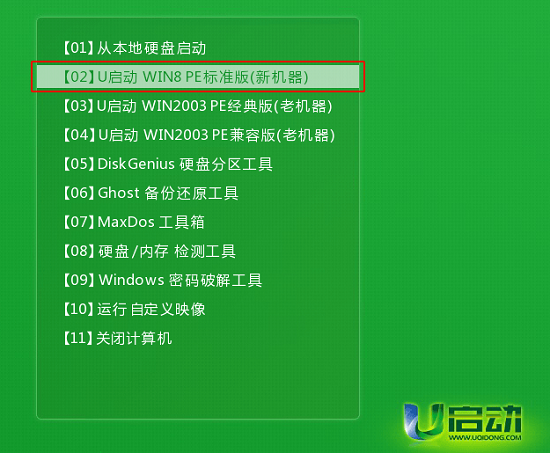
3、登入pe系統後,滑鼠左鍵雙擊開啟桌面上的u啟動PE裝置工具,然後在工具主視窗中點選「瀏覽」按鈕。
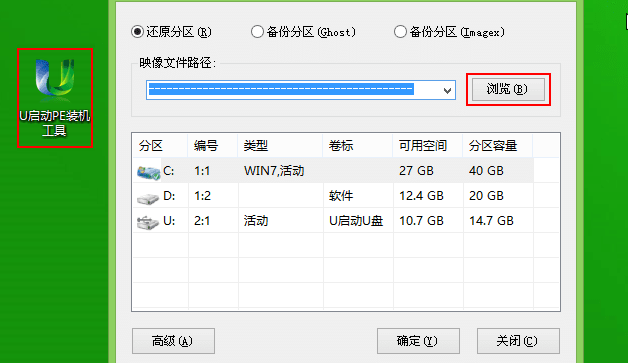
4、此時會彈出一個查找範圍窗口,我們只需打開啟動u盤,選中win10 iso系統鏡像文件,點擊「開啟」按鈕。
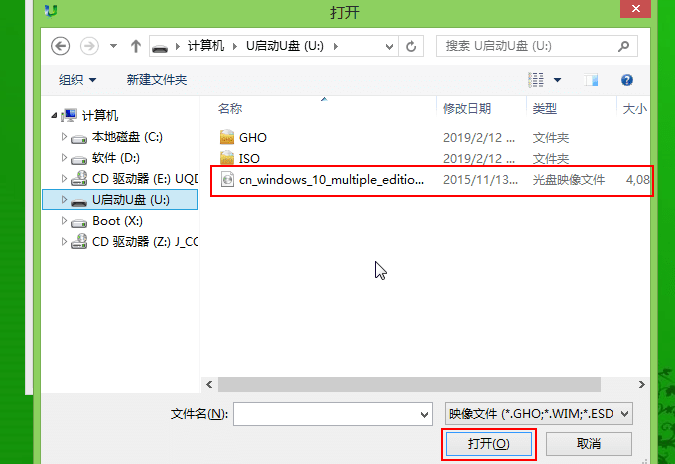
5、接著我們根據需要在映像檔路徑下拉方塊中選擇win10系統其中一個版本(這裡,以win10系統專業版為例),接著在磁碟分割區清單中選擇C盤作為系統盤,然後點選「確定」按鈕即可。
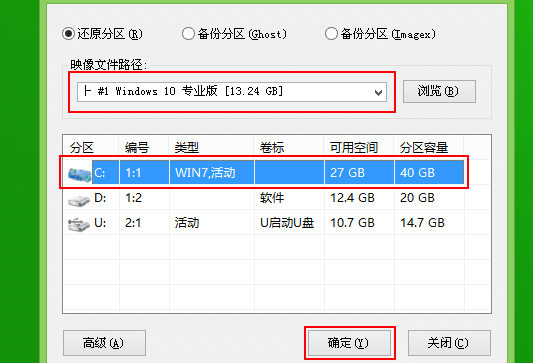
6、此時會彈出一個提示框,詢問是否需執行還原操作,在這裡建議預設設置,只需點擊「確定」即可。
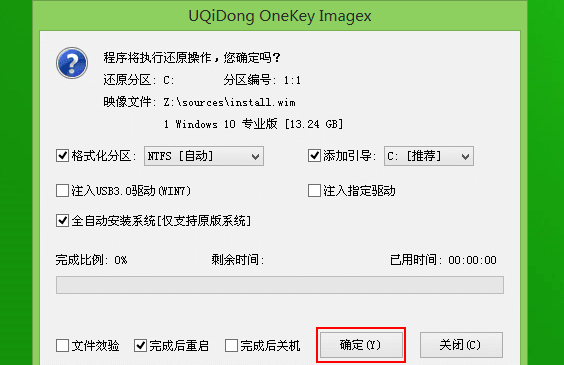
7、完成上述操作後,程式開始釋放系統映像檔。釋放完成後,電腦會自動重啟,繼續剩下的安裝操作,我們只需耐心等待即可。
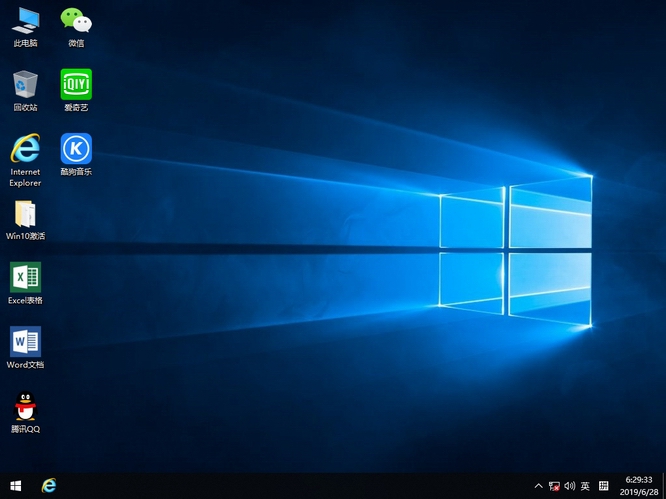
以上是Win10的USB官方安裝指南的詳細內容。更多資訊請關注PHP中文網其他相關文章!

熱AI工具

Undresser.AI Undress
人工智慧驅動的應用程序,用於創建逼真的裸體照片

AI Clothes Remover
用於從照片中去除衣服的線上人工智慧工具。

Undress AI Tool
免費脫衣圖片

Clothoff.io
AI脫衣器

AI Hentai Generator
免費產生 AI 無盡。

熱門文章

熱工具

記事本++7.3.1
好用且免費的程式碼編輯器

SublimeText3漢化版
中文版,非常好用

禪工作室 13.0.1
強大的PHP整合開發環境

Dreamweaver CS6
視覺化網頁開發工具

SublimeText3 Mac版
神級程式碼編輯軟體(SublimeText3)

熱門話題
 Win11系統無法安裝中文語言套件的解決方法
Mar 09, 2024 am 09:48 AM
Win11系統無法安裝中文語言套件的解決方法
Mar 09, 2024 am 09:48 AM
Win11系統無法安裝中文語言包的解決方法隨著Windows11系統的推出,許多用戶開始升級他們的作業系統以體驗新的功能和介面。然而,一些用戶在升級後發現他們無法安裝中文語言包,這給他們的使用體驗帶來了困擾。在本文中,我們將探討Win11系統無法安裝中文語言套件的原因,並提供一些解決方法,幫助使用者解決這個問題。原因分析首先,讓我們來分析一下Win11系統無法
 Win11如何設定CPU效能全開
Feb 19, 2024 pm 07:42 PM
Win11如何設定CPU效能全開
Feb 19, 2024 pm 07:42 PM
許多使用者在使用Win11系統時發現電腦運作不夠流暢,想要提升CPU效能,但不清楚如何操作。以下將詳細介紹如何在Win11系統中設定CPU效能至最高,讓您的電腦更有效率。設定方法:1、右鍵點選桌面上的”此電腦”,選擇選項清單中的”屬性”。 2、進入到新的介面後,點選”相關連結”中的”高級系統設定”。 3、在開啟的視窗中,點選上方中的」進階」選項卡,接著點選」效能」下方中的&
 針對Win11無法安裝中文語言包的解決方案
Mar 09, 2024 am 09:15 AM
針對Win11無法安裝中文語言包的解決方案
Mar 09, 2024 am 09:15 AM
Win11是微軟推出的最新作業系統,相較於先前的版本,Win11在介面設計和使用者體驗上有了很大的提升。然而,一些用戶反映他們在安裝Win11後遇到了無法安裝中文語言套件的問題,這就給他們在系統中使用中文帶來了困擾。本文將針對Win11無法安裝中文語言套件的問題提供一些解決方案,幫助使用者順利使用中文。首先,我們要明白為什麼無法安裝中文語言包。一般來說,Win11
 kimichat官網網址入口_kimichat官網入口地址一覽
Mar 26, 2024 pm 12:30 PM
kimichat官網網址入口_kimichat官網入口地址一覽
Mar 26, 2024 pm 12:30 PM
KimiChat的主要功能包括回答問題、提供建議、語言翻譯、知識查詢、解決計算和數學問題、日程安排和提醒以及網址和文件閱讀等。那麼它的官網網址是什麼呢?一起來看看吧。 kimichat官網地址1、官網地址:https://kimi.moonshot.cn/2、聊天機器人KimiChat直接前往官網註冊帳號就可以使用了。它具有強大的連網搜尋和檔案上傳功能,而且完全免費且沒有使用次數限制。趕快嘗試一下,您會喜歡的! 4.KimiChat是MoonshotAI月之暗面旗下發布的大模型AI產品,在性能上對比
 Win11無法安裝中文語言套件的因應策略
Mar 08, 2024 am 11:51 AM
Win11無法安裝中文語言套件的因應策略
Mar 08, 2024 am 11:51 AM
Win11無法安裝中文語言套件的因應策略隨著Windows11的推出,許多使用者迫不及待地想要升級到這個全新的作業系統。然而,一些用戶在嘗試安裝中文語言套件時遇到了困難,導致他們無法正常使用中文介面。在這篇文章中,我們將討論Win11無法安裝中文語言套件的問題,並提出一些應對策略。首先,讓我們探討為什麼在Win11上安裝中文語言包會出現問題。這可能是由於系統的
 Win8如何利用快捷鍵進行截圖?
Mar 28, 2024 am 08:33 AM
Win8如何利用快捷鍵進行截圖?
Mar 28, 2024 am 08:33 AM
Win8如何利用快捷鍵進行截圖?在日常使用電腦的過程中,我們經常需要將螢幕上的內容截圖。對於Windows8系統的使用者來說,透過快捷鍵截圖是一個方便且有效率的操作方式。在這篇文章中,我們將介紹Windows8系統中幾種常用的快捷鍵進行截圖的方法,幫助大家更快速地進行螢幕截圖操作。第一種方法是使用「Win鍵+PrintScreen鍵」組合鍵來進行全
 囧次元官網入口連結分享
Feb 23, 2024 pm 05:00 PM
囧次元官網入口連結分享
Feb 23, 2024 pm 05:00 PM
囧次元是個能夠觀看很多動漫的軟體,那麼這個軟體的官網入口連結是什麼呢?用戶可以輸入https://jocy.tv這個連結進入官方入口。這篇囧次元官網入口最新2024連結分享就能夠告訴大家具體的入口地址,以下就是詳細的介紹,趕緊來看看吧。囧次元官網入口連結分享網址分享:官網網址一:https://jocy.tv官網網址二:https://jocy.tw備用網址:https://yhapp.fun網路錯誤解決處理方式:1、首先我們嘗試切換不同的網絡,WiFi或流量多切換幾次試試看,嘗試是否能夠重
 舊福特官網入口
Feb 24, 2024 pm 02:10 PM
舊福特官網入口
Feb 24, 2024 pm 02:10 PM
老福特lofter是一款輕博客的軟體,但是多數的小伙伴不知道網易推出的lofter網頁在哪裡打開,點擊https://www.lofter.com/front/login鏈接即可進入到lofter網頁,接下來就是小編為玩家帶來的老福特官網網頁入口介紹,有興趣的用戶快來一起看看吧!老福特官網入口老福特lofter官網入口:https://www.lofter.com/front/login平台特色:1、網易旗下研發的社交聊天APP,優質精心挑選了國外的資訊內容;2、各個社交資訊平台都在這裡聚集,例






